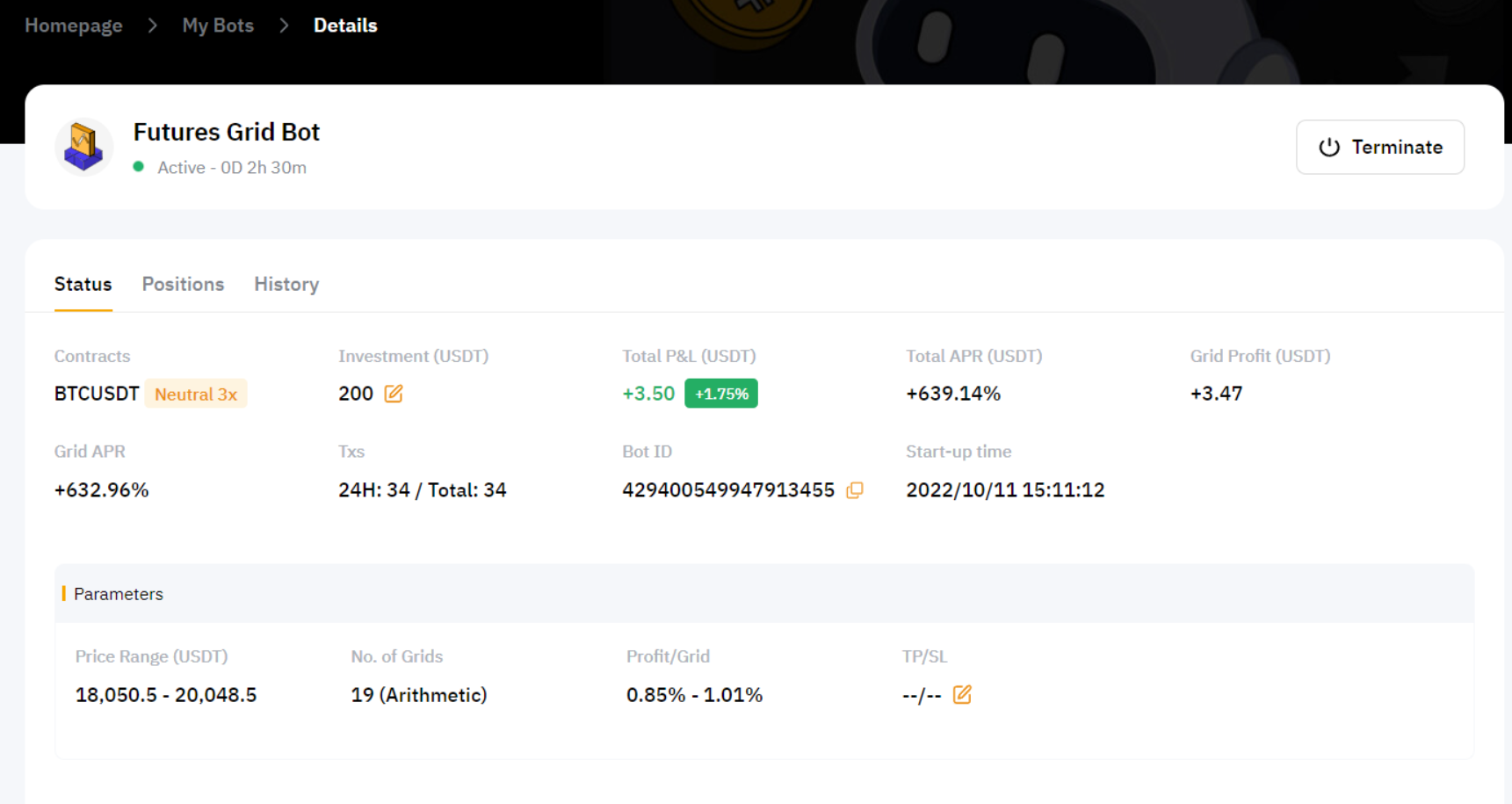Te presentamos una guía paso a paso para crear tu primer Grid Bot de Futuros en Bybit.
Nota: La grid de futuros se canalizará directamente a través de tu Cuenta de Financiación.
Hacer trading en la página Trading Bot
Paso 1: Haz clic en Trading → Bot de Trading en la barra de navegación para acceder a la página Trading Bot de Bybit.

Paso 2: Crea tu grid de futuros haciendo clic en Crear Ahora para acceder a la página Crear Grid Bot de Futuros. Se pueden crear un máximo de 50 Grid Bots de Futuros.

Si ya has creado previamente algún Trading Bot de Bybit (Grid Bot Spot, Grid Bot de Futuros o Bot DCA), puedes ver el Capital total (USD) y las PyG no realizadas (USD) en Mis Bots en la esquina superior derecha de la página Trading Bot de Bybit.
Paso 3: Tienes dos formas de crear Grid Bots de Futuros:
a) Estrategia de IA
-
Par: selecciona el par de trading de derivados
-
Dirección de la orden: Neutral, Larga, Corta
Nota: El valor predeterminado es Neutral. Si quieres obtener más información sobre la diferencia entre cada dirección de la orden, consulta Introducción al Grid Bot de Futuros.
-
Inversión total: introduce el importe que quieres invertir
-
Ajustes avanzados (opcional): opcionalmente puedes establecer los siguientes parámetros:
-
Take Profit. El ratio Take Profit no debe exceder el 500%.
-
Stop Loss. El ratio Stop Loss no debe exceder el 100%.
Ten en cuenta que los parámetros Rango de precios, N.º de grids, Beneficio/grid y Apalancamiento se determinarán en función de los datos históricos del par de trading seleccionado.
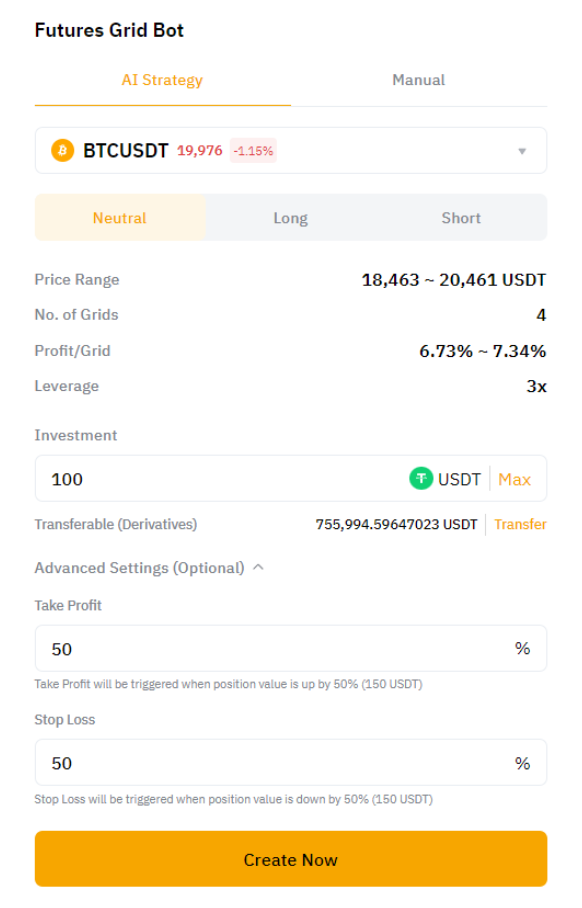
Un consejo: Si no tienes fondos suficientes en tu Cuenta de Trading Bot, puedes hacer clic en Transferir para transferir activos a tu Cuenta de Financiación.
b) Manual
-
Par: selecciona el par de trading de derivados
-
Dirección de la orden: Neutral, Larga, Corta
Nota: El valor predeterminado es Neutral. Si quieres obtener más información sobre la diferencia entre cada dirección de la orden, consulta Introducción al Grid Bot de Futuros.
-
Rango de precios: establece los límites de precio superior e inferior
-
N.º de grids: introduce el número de grids
Notas:
- En el modo aritmético, cada grid tiene una diferencia de precio igual. En el modo geométrico, cada grid tiene una diferencia de ratio de precio igual.
— La grid predeterminada es la aritmética. Si quieres utilizar una grid geométrica, puedes seleccionarla en la columna N.º de grids.
— Cuanto mayor sea el número de grids, menores serán los intervalos de precios. Eso significa que en un mercado volátil tus órdenes podrían ejecutarse con mayor frecuencia, pero tus beneficios serían menores, debido a las múltiples comisiones de trading.
-
Apalancamiento: establece el apalancamiento que prefieras
Nota: El apalancamiento máximo para todos los pares de trading en dirección de orden neutral es de 100x mientras que será de 50x para las direcciones de orden larga o corta. Si no elige ninguna configuración, el apalancamiento por defecto es 10x.
-
Inversión: introduce el importe que quieras invertir
-
Ajustes avanzados (opcional): opcionalmente puedes establecer los siguientes parámetros:
-
Take Profit. El ratio Take Profit no debe exceder el 500%.
-
Stop Loss. El ratio Stop Loss no debe exceder el 100%.
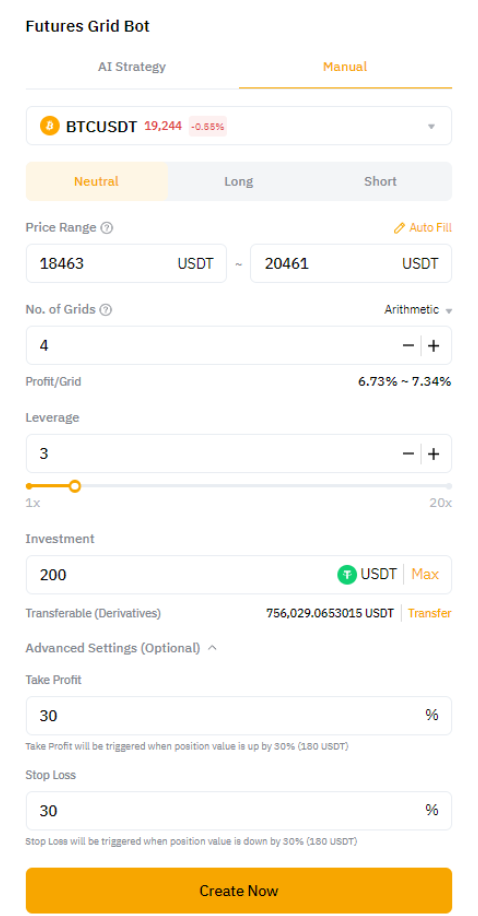
A continuación, haz clic en Crear ahora.
Así se definen estos dos términos:
-
Take Profit: cuando el valor de la posición se eleva hasta el valor porcentual establecido por el trader, Take Profit se activa y la posición se vende automáticamente para asegurar los beneficios.
-
Stop Loss: cuando el valor de la posición cae hasta el valor porcentual establecido por el trader, Stop Loss se activa y la posición se vende automáticamente para limitar las pérdidas.
Paso 4: Verifica la información del Grid Bot que has creado y haz clic en Confirmar para empezar a hacer trading.


Tu Grid Bot de Futuros se ha creado correctamente.
Cuando hagas clic en Confirmar, la página te redirigirá automáticamente a Mis Bots para que veas tus Grid Bots activos.
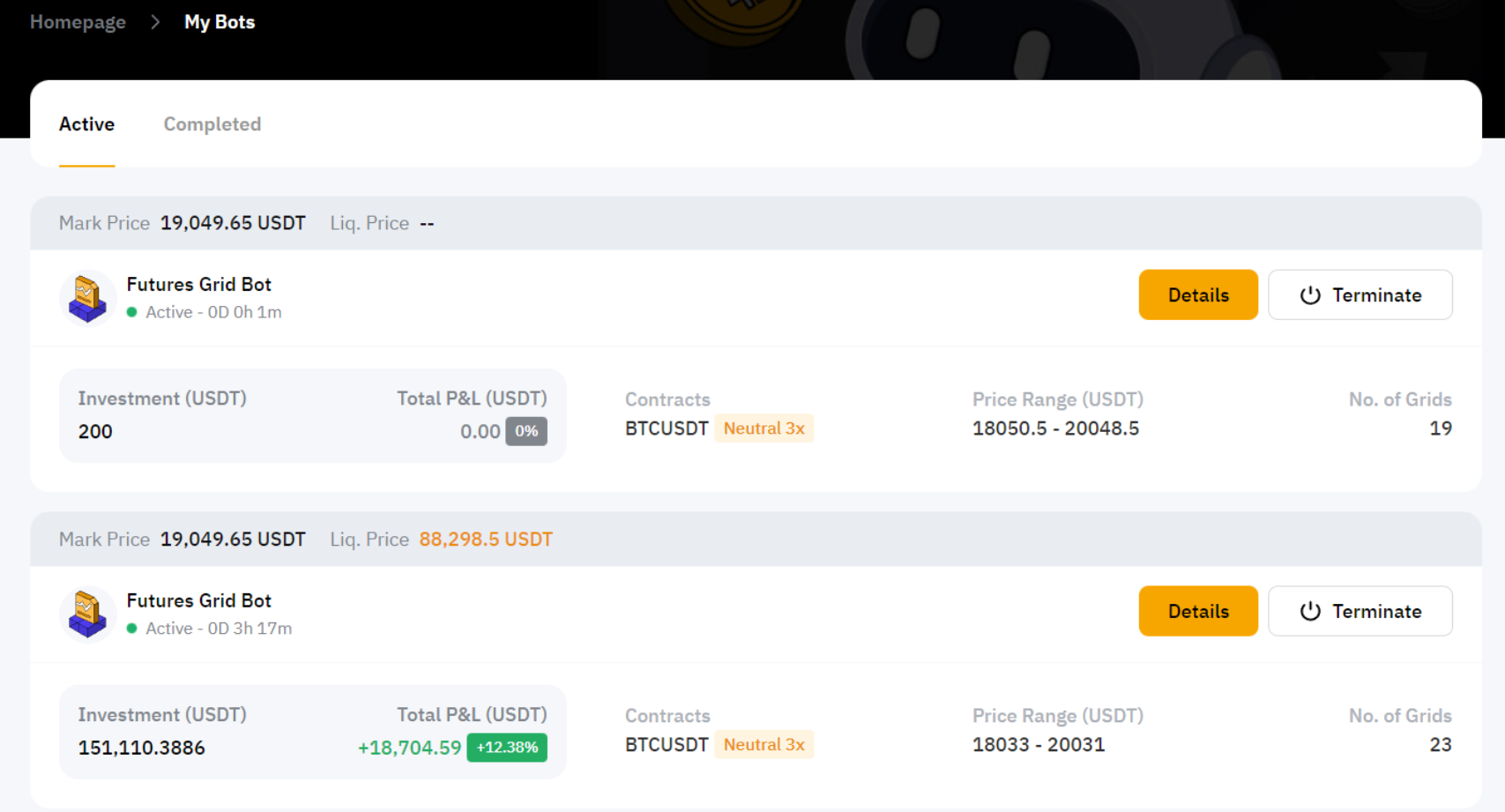
Puedes hacer clic en Detalles en la esquina superior derecha del Grid Bot que quieres consultar para acceder a más información, como el estado actual del Grid Bot de Futuros, las órdenes actuales en la pestaña Posiciones y el historial de órdenes.
También puedes ajustar el importe de inversión o agregar TP/SL a tu posición desde la pestaña Detalles → Estado una vez que el Bot esté creado. Ten en cuenta que invertir más solo sirve para mantener la posición a fin de evitar la liquidación. No restablece los parámetros del Grid Bot.
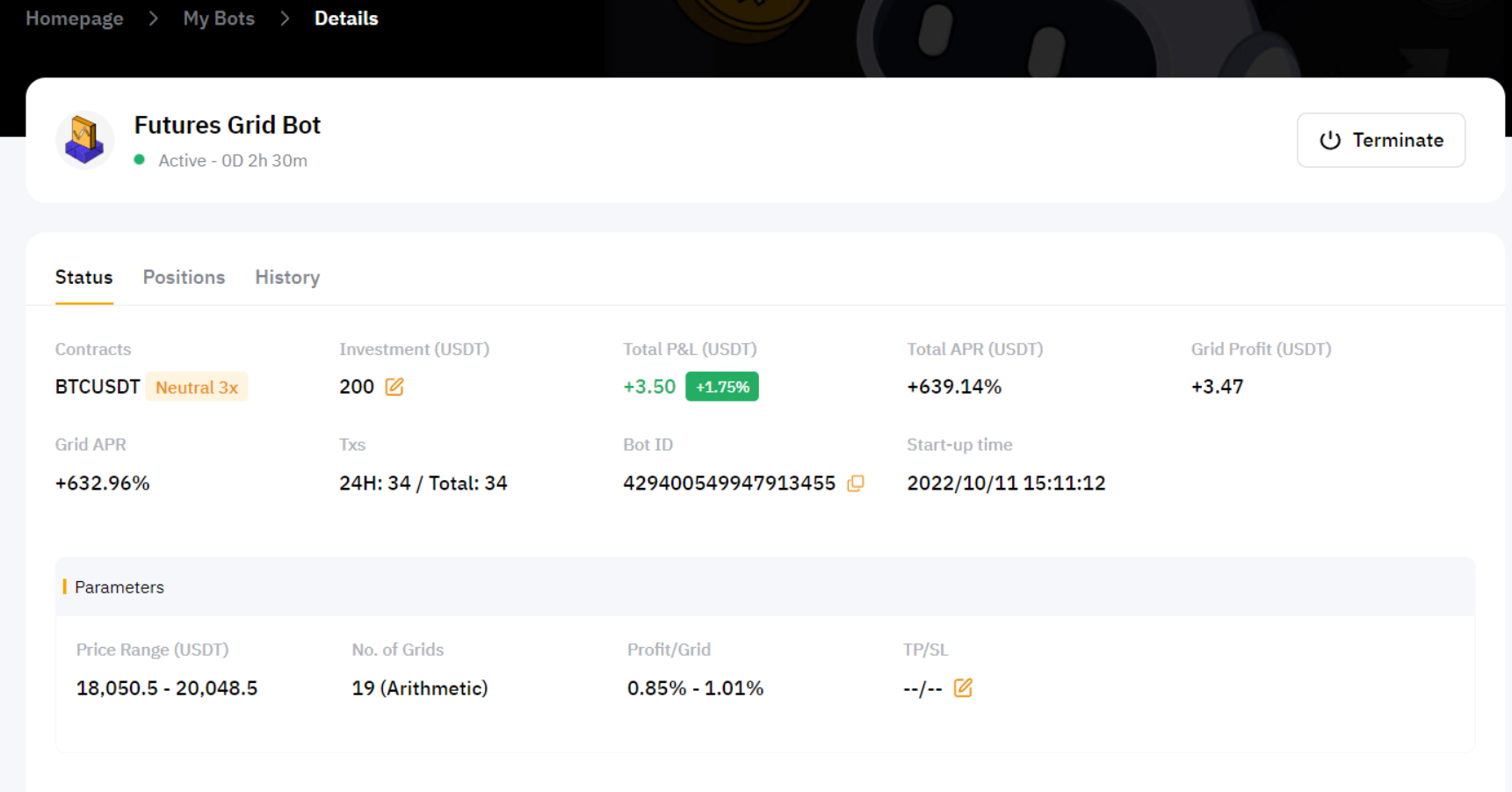
Hacer trading en la página Derivados
Paso 1: Haz clic en Derivados → Perpetuos de USDT en la barra de navegación y selecciona el par de trading de derivados para acceder a la página Trading de perpetuos de USDT.
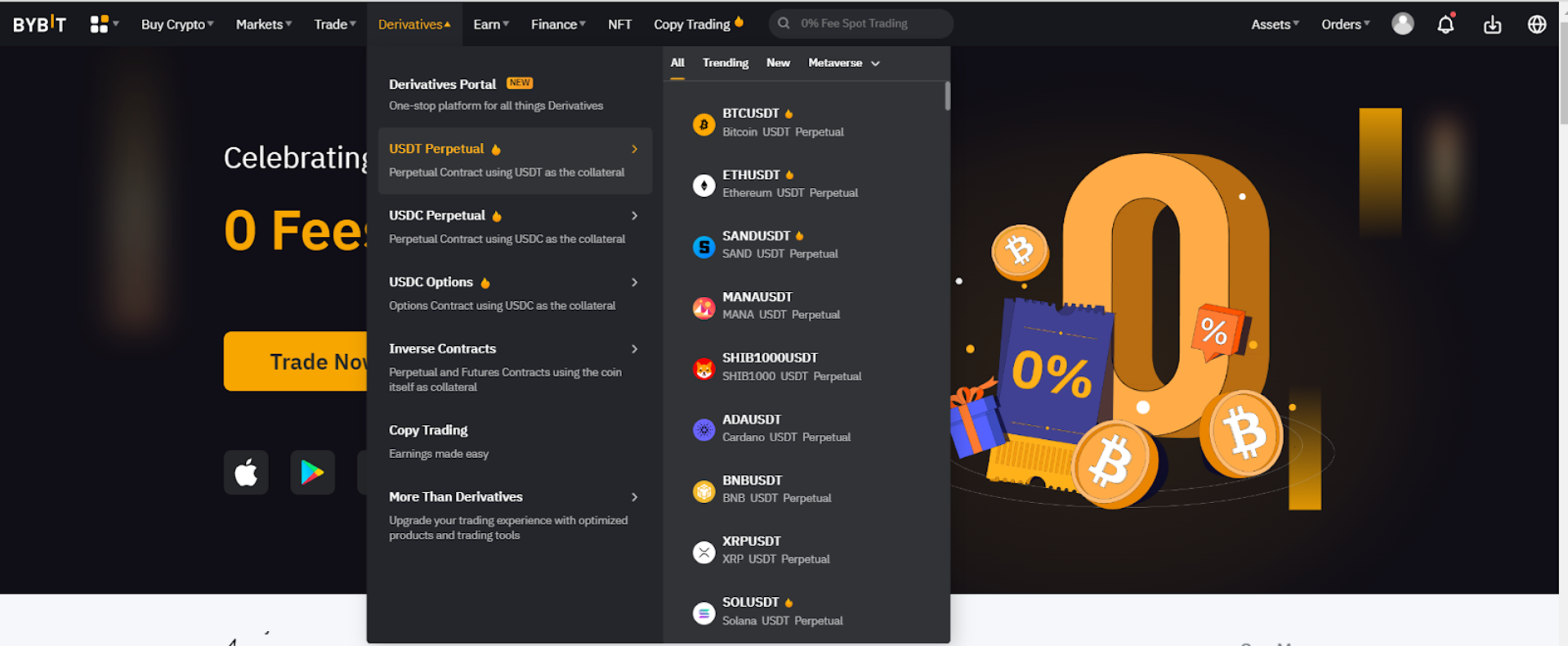
Paso 2: Selecciona Estrategia en la zona de órdenes a la derecha de la página Trading de perpetuos de USDT.
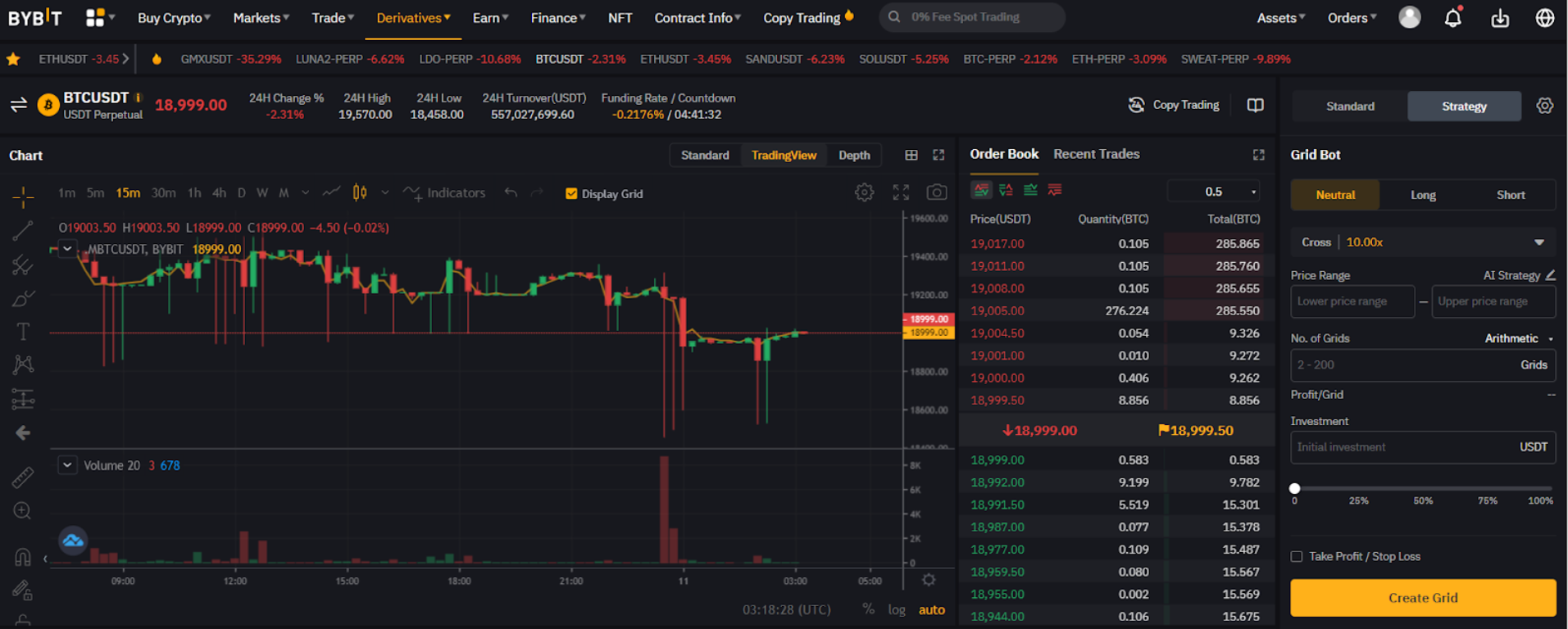
Paso 3: Tienes dos formas de crear Grid Bots de Futuros:
a) Estrategia de IA
-
Dirección de la orden: Neutral, Larga, Corta
Nota: El valor predeterminado es Neutral. Si quieres obtener más información sobre la diferencia entre cada dirección de la orden, consulta Introducción al Grid Bot de Futuros.
-
Haz clic en Estrategia de IA
Nota: Los parámetros Rango de precios, N.º de grids, Beneficio/grid y Apalancamiento se determinarán en función de los datos históricos del par de trading seleccionado.
-
Inversión: Introduce el importe que quieras invertir o utiliza la barra de porcentaje para establecer rápidamente el ratio entre el importe de la inversión y el saldo disponible de la Cuenta de Financiación.
-
Ajustes avanzados (opcional): opcionalmente puedes establecer los siguientes parámetros:
-
Take Profit. El ratio Take Profit no debe exceder el 500%.
-
Stop Loss. El ratio Stop Loss no debe exceder el 100%.
b) Manual
-
Dirección de la orden: Neutral, Larga, Corta
Nota: El valor predeterminado es Neutral.
-
Apalancamiento: establece el apalancamiento que prefieras
Nota: El apalancamiento máximo para todos los pares de trading en dirección de orden neutral es de 100x mientras que será de 50x para las direcciones de orden larga o corta. Si no elige ninguna configuración, el apalancamiento por defecto es 10x.
-
Rango de precios: establece los límites de precio superior e inferior
-
N.º de grids: introduce el número de grids
Notas:
— En el modo aritmético, cada grid tiene una diferencia de precio igual. En el modo geométrico, cada grid tiene una diferencia de ratio de precio igual.
— La grid predeterminada es la aritmética. Si quieres utilizar una grid geométrica, puedes seleccionarla en la columna N.º de grids.
— Cuanto mayor sea el número de grids, menores serán los intervalos de precios. Eso significa que en un mercado volátil tus órdenes podrían ejecutarse con mayor frecuencia, pero tus beneficios serían menores, debido a las múltiples comisiones de trading.
-
Inversión: Introduce el importe que quieras invertir o utiliza la barra de porcentaje para establecer rápidamente la relación entre el importe de la inversión y el saldo disponible de la Cuenta de Financiación.
-
Ajustes avanzados (opcional): opcionalmente puedes establecer los siguientes parámetros:
-
Take Profit. El ratio Take Profit no debe exceder el 500%.
-
Stop Loss. El ratio Stop Loss no debe exceder el 100%.
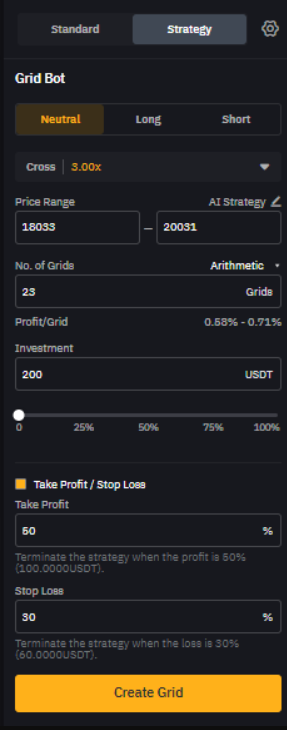
A continuación, haz clic en Crear Grid.
Así se definen estos dos términos:
-
Take Profit: cuando el valor de la posición se eleva hasta el valor porcentual establecido por el trader, Take Profit se activa y la posición se vende automáticamente para asegurar los beneficios.
-
Stop Loss: cuando el valor de la posición cae hasta el valor porcentual establecido por el trader, Stop Loss se activa y la posición se vende automáticamente para limitar las pérdidas.
Paso 4: Verifica la información del Grid Bot que has creado y haz clic en Confirmar para empezar a hacer trading.
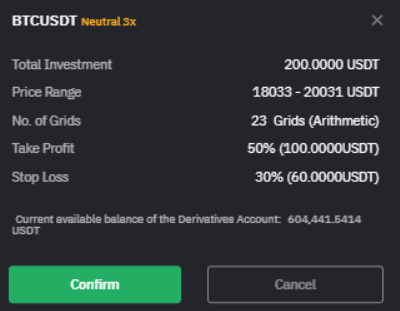
Tu Grid Bot de Futuros se ha creado correctamente.
Puedes ver los detalles de los Grid Bots de Futuros activos o cerrados en Activo e Historial respectivamente en la pestaña Posiciones. También puedes ajustar el importe de inversión o agregar TP/SL a tu posición desde la pestaña Activo una vez que el Bot esté creado. Ten en cuenta que invertir más solo sirve para mantener la posición a fin de evitar la liquidación. No restablece los parámetros del Grid Bot.

Puedes hacer clic en Detalles a la derecha del Grid Bot de Futuros que quieres consultar para acceder a más información, como el estado actual del Grid Bot de Futuros, las órdenes actuales en la pestaña Posiciones y el historial de órdenes.